

By Nathan E. Malpass, Dernière mise à jour: May 28, 2018
« Depuis la fin de l'année dernière, mon iPhone 6S s'est éteint de façon inattendue. Il devient de plus en plus fréquent et je pense que la batterie est derrière. J'espère pouvoir le réparer ou le remplacer. Je ne sais pas comment. »
Selon l’utilisateur ci-dessous, j’ai fourni les solutions détaillées permettant de remplacer les piles par Apple iPhone. Continuez à lire ce guide.
Partie 1. Remplacements de batterie iPhone et comment les obtenirPartie 2. Sauvegardez votre iPhone avant le remplacement de la batterie Guide vidéo: Sauvegarde sélective avant les remplacements de batteries Apple iPhonePart3. Conclusion
Les problèmes de batterie ne sont pas rares parmi les utilisateurs d'iPhone. Votre iPhone peut s'être éteint tout seul lorsque votre batterie n'est pas encore épuisée. Ne vous inquiétez pas. Vous n'êtes pas le seul à rencontrer ce problème. iPhone utilise des batteries lithium-ion rechargeables, qu'Apple prétend charger plus rapidement et durer plus longtemps que les autres types de batteries.
Cependant, l'usure peut affecter leurs performances et leur durée de vie. Il y a aussi d'autres facteurs.
Apple a reçu un feuilleton, non seulement une fois mais deux fois, pour sa batteries sur iPhone. À la fin de 2016, il a été constaté qu'un petit nombre d'iPhone 6S ont des batteries qui diminuent plus rapidement que les batteries normales. Cela est dû au fait que le composant de la batterie est exposé à un air ambiant contrôlé plus longtemps que d'habitude.
En décembre, 2017, Apple a publié une déclaration dans laquelle elle annonçait que ses mises à jour ralentissaient les performances des anciens iPhones afin d’éviter des arrêts inattendus. Ceci est en relation avec une mise à jour sur iOS 10.2.1, destinée à gérer les performances maximales des iPhone 6, iPhone 6 Plus, iPhone 6, iPhone 6s Plus et iPhone SE. Cela permet de compenser la baisse de la durée de vie des piles usagées chimiquement.
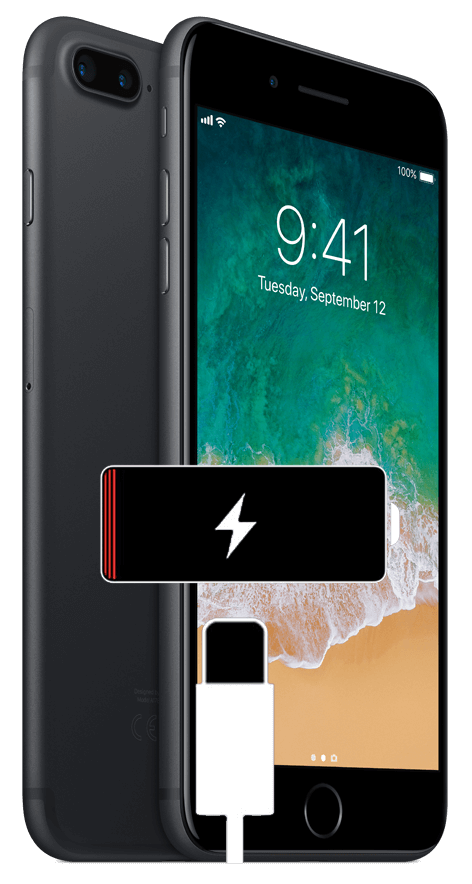
Pour remédier à ce problème, Apple a lancé le programme de remplacement de la batterie de l'iPhone en janvier 2018. Cela se poursuivra jusqu'en décembre de la même année. Apple promet qu'une fois la batterie remplacée, les performances de l'iPhone seront redevenues normales. Dans le cadre du programme, les propriétaires d'iPhone SE, 6, 6 Plus, 6S, 6S Plus, 7, 7 Plus, 8, 8 Plus et X sont éligibles au remplacement gratuit de la batterie tant que l'appareil est couvert par la garantie ou par AppleCare +. Les utilisateurs peuvent bénéficier d'un prix réduit de 29 $ si le remplacement a été initié après la période de garantie.
Avant le remplacement de la batterie de votre iPhone, Apple testera votre iPhone si vous avez effectivement un problème de batterie ou non. Si un problème sur votre appareil empêche Apple de remplacer votre batterie, vous devez le résoudre en premier. Il peut y avoir un coût pour la réparation. Il suffit de vous rendre dans un Apple Store pour résoudre le problème de votre iPhone.
Nous savons que vous êtes enthousiaste à l'idée de remplacer la batterie de votre iPhone. Cependant, ne vous dirigez pas encore vers l'Apple Store. Vous devez d'abord effectuer une sauvegarde de votre iPhone. Bien qu'Apple ne réinitialise pas votre appareil pour effectuer le remplacement, ce ne sera pas le cas si d'autres problèmes ou dommages sont détectés sur votre iPhone. Il existe trois façons de sauvegarder votre téléphone. Nous en discuterons dans cet article.
Nous recommandons fortement la sauvegarde et la restauration de données FoneDog iOS. Le programme est fourni avec une version d'essai gratuite de 30 jours, et il est absolument sans danger et efficace. Vous pouvez sauvegarder et restaurer des fichiers de manière sélective, ce qui vous donne la flexibilité qu'iCloud et iTunes ne peuvent pas obtenir. Pour l'utiliser, téléchargez FoneDog iOS Toolkit sur votre ordinateur.
Branchez votre iPhone sur le PC avec un câble Apple. Lancez FoneDog iOS Toolkit sur votre ordinateur. Parmi les options disponibles, sélectionnez Sauvegarde et restauration de données iOS. Appuyez sur Sauvegarde de données iOS. Vous verrez maintenant deux choix. Le premier est la sauvegarde standard.
Si vous sélectionnez cette option, le logiciel sera invité à effectuer une sauvegarde régulière. La seconde est la sauvegarde cryptée, qui vous obligera à définir un mot de passe pour protéger votre sauvegarde. Cliquez sur le mode de sauvegarde que vous préférez. Cliquez Start.

Choisissez les types de fichiers à sauvegarder. Le logiciel vous montrera la gamme de types de fichiers qu'il peut sauvegarder. Il est fortement recommandé de sélectionner tous les types. Toutefois, si vous souhaitez sauvegarder uniquement certains types de données, cochez les éléments appropriés et appuyez sur Next. Attendez-vous au retour dans quelques secondes.

Ne déconnectez pas votre appareil de l'ordinateur pendant la sauvegarde. Vous verrez les détails de votre sauvegarde une fois le processus terminé.

La restauration de votre sauvegarde est également simple. Au lieu de choisir iOS Data Backup, il vous suffit de sélectionner iOS Data Restore. Cela va récupérer vos fichiers sur votre iPhone, rapidement.
Les gens LIRE AUSSIComment sauvegarder une bibliothèque iTunesComment sauvegarder iPhone / iPad sur un lecteur externe
Une fois activé, iCloud peut exécuter une sauvegarde chaque fois que votre téléphone est verrouillé et connecté à une source d'alimentation et au Wi-Fi. L'inconvénient est que vous ne disposez que du stockage gratuit 5Go iCloud. Si vous avez beaucoup de fichiers sur votre iPhone, vous devrez peut-être payer pour l'un de leurs plans de stockage afin de disposer de suffisamment d'espace pour vos données. Sur votre iPhone, ouvrez Paramètres> iCloud. Vous pouvez être invité à vous connecter à votre compte Apple si vous ne l'avez pas encore signé. Appuyez sur Sauvegarder. Faites glisser le bouton à côté de l'iCloud Backup vers la droite pour activer le service. Appuyez sur Sauvegarder maintenant pour lancer manuellement la sauvegarde.
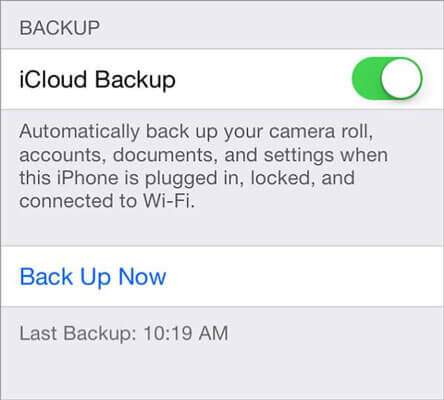
Avant de commencer, assurez-vous que la dernière version d'iTunes est installée sur l'ordinateur. Cela effectue une sauvegarde complète de votre iPhone, et la restaurer effacerait toutes les données disponibles sur votre iPhone. Branchez votre iPhone sur l'ordinateur.
Lancez iTunes et attendez que l'icône de l'iPhone apparaisse dans le coin supérieur gauche de la fenêtre. Cliquez dessus. Sous la section Sauvegardes, cochez Cet ordinateur. Cliquez sur Sauvegarder maintenant pour commencer la sauvegarde.
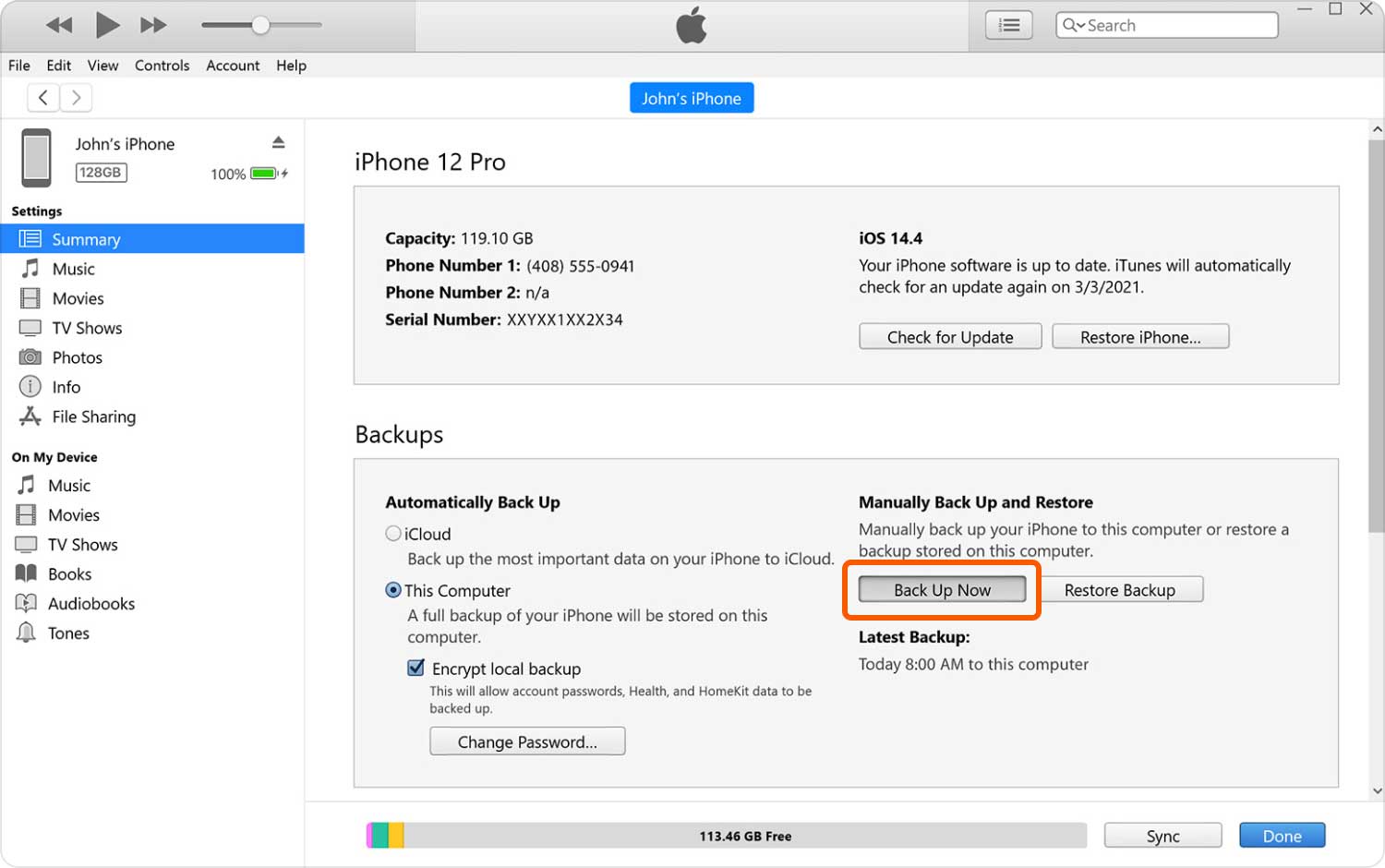
Les utilisateurs d'iPhone 6 et ultérieurs sont invités à mettre à jour vers iOS 11.3. La mise à jour permet désormais aux utilisateurs de déterminer l’état de santé de leur batterie et de déterminer si elle nécessite ou non faire un iPhone une batterie de remplacementt. Ces détails peuvent être trouvés en allant dans Paramètres> Batterie. Appuyez sur Santé de la batterie (Bêta). Vous pouvez également activer ou désactiver la fonctionnalité de gestion des performances de votre iPhone. Il existe également d'autres moyens de protéger votre batterie et d'optimiser ses performances, par exemple : Gardez toujours votre iPhone à jour. Les mises à jour contiennent normalement des fonctionnalités d'économie d'énergie.
Évitez de charger ou de laisser votre iPhone dans des endroits extrêmement chauds pendant une longue période. Si vous stockez votre iPhone pendant une longue période, chargez-le autour de 50%. Ne pas charger ou décharger complètement. Réglez la luminosité de votre écran et, autant que possible, connectez-vous via Wi-Fi au lieu de données cellulaires.
L'utilisation de données cellulaires a tendance à consommer plus d'énergie. Activez le mode Alimentation réduite en ouvrant Paramètres> Batterie. Cela optimisera les performances de l'appareil et minimisera certaines fonctions. Suivez les conseils ci-dessus et vous aiderez à prolonger la durée de vie de votre batterie. Dans tous les cas, veillez à sauvegarder avec FoneDog iOS Data Backup and Restore avant de remplacer la batterie de l'iPhone. Si vous avez oublié de sauvegarder, vous pouvez utiliser FoneDog iOS Data Recovery pour récupérer vos fichiers supprimés.
Laisser un commentaire
Commentaire
iOS Data Backup & Restore
Sauvegardez vos données sur PC et restaurez de manière sélective les données iOS à partir de sauvegardes.
Essai Gratuit Essai GratuitArticles Populaires
/
INTÉRESSANTTERNE
/
SIMPLEDIFFICILE
Je vous remercie! Voici vos choix:
Excellent
Évaluation: 4.6 / 5 (basé sur 72 notes)